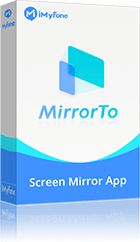對新手用家友好,幾步將手機內的畫面錄下來。無需擔心影片佔據手機儲存空間。錄影畫面清晰可直擊 4 K。
「手機畫面錄影來教長輩用手機,但有沒有簡單的方式實現手機螢幕錄製咧」您是否曾經遇過這樣的場景?當您想要把手機螢幕錄影的時候,不知道該怎麼進行嗎?看這篇文章就對了!讓我們帶您了解如何實現手機螢幕錄影,輕鬆搞定!
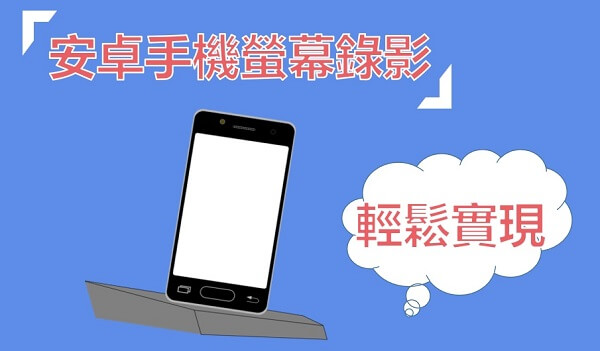
利用專業軟體進行手機畫面錄影
說到手機螢幕錄 APP,您一定不可錯過這個專業軟體工具 —— iMyFone MirrorTo。這是一款專門為手機畫面輸出而生的工具,可以讓您輕鬆錄製手機螢幕!
MirrorTo 在各大論壇上獲得一致好評。軟體支援多種系統平台,Android 當然也不例外哦!
請根據以下幾個簡單的步驟一起來實現手機畫面錄製吧!
- 下載並且啟動 MirrorTo 後選擇「Android 投影」功能。
- 將手機與電腦連接,在電腦上允許 MirrorTo 存取網路。
- 選擇 「Wi-Fi 投影」方式,將手機與電腦連接相同的 Wi-Fi。
- 投影成功後點擊左側工具欄中的「螢幕錄製」按鈕即可開始錄製。
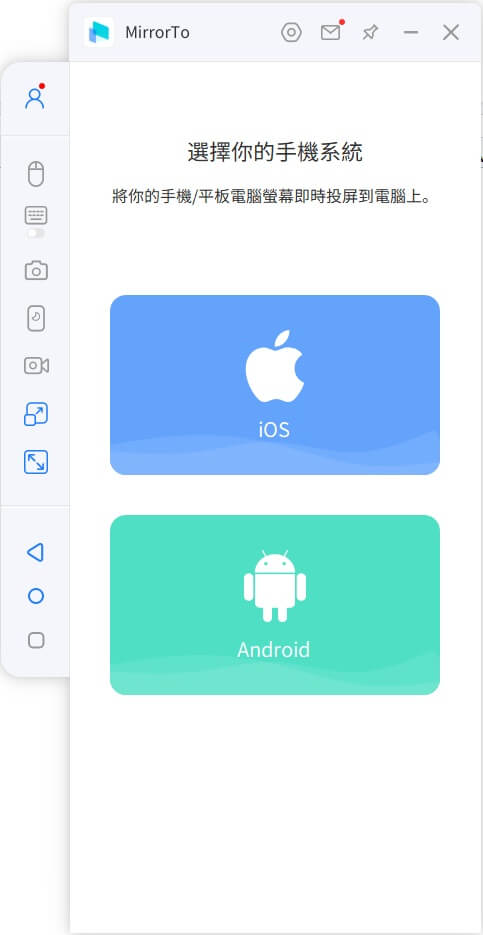
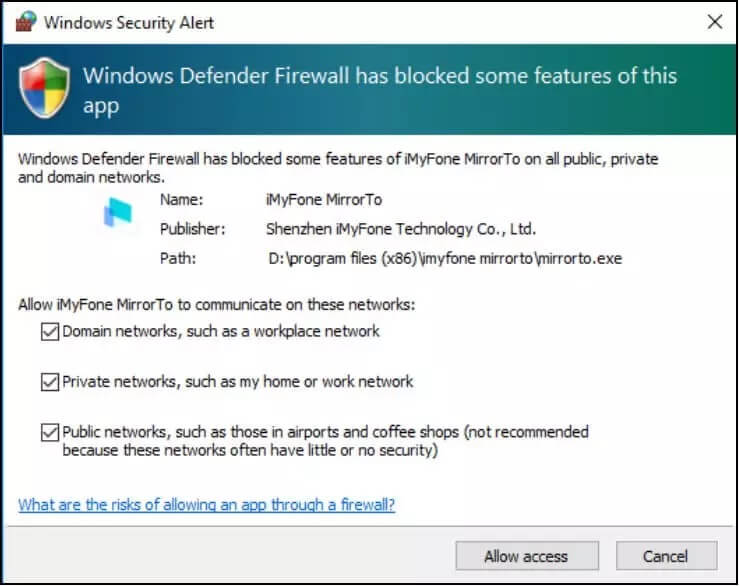
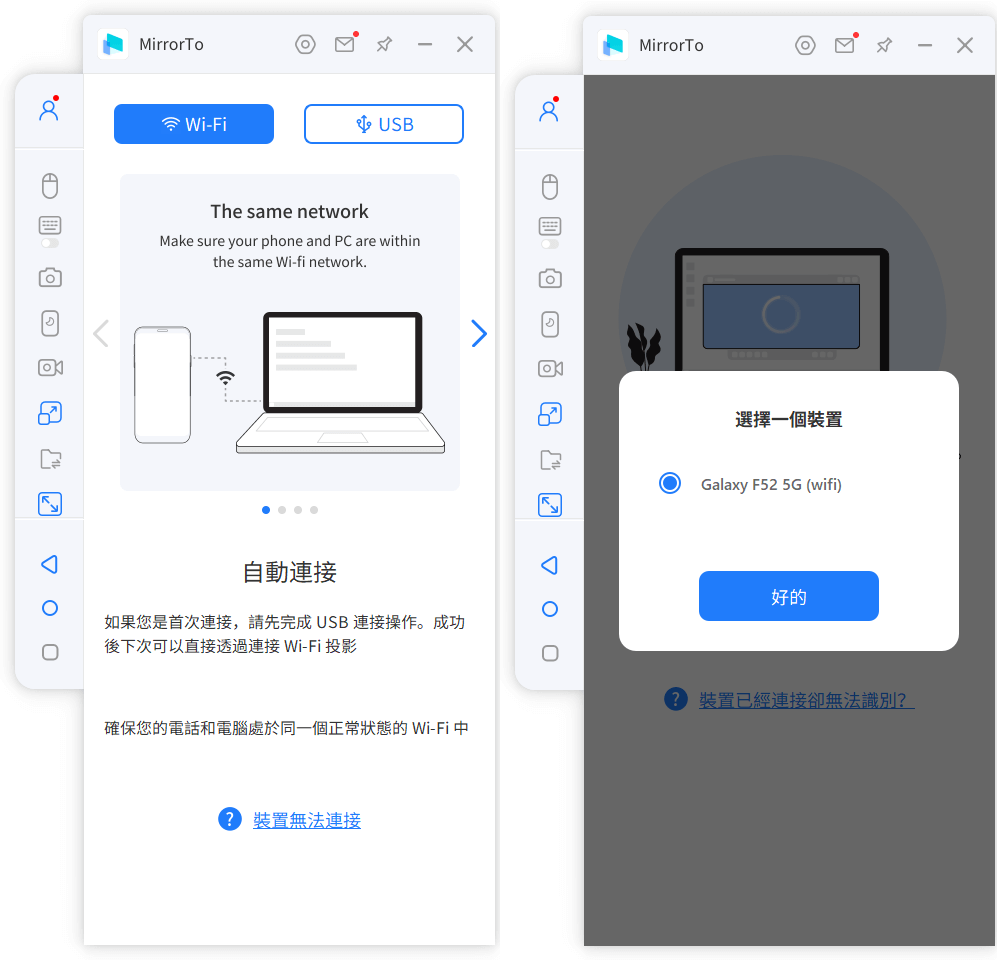
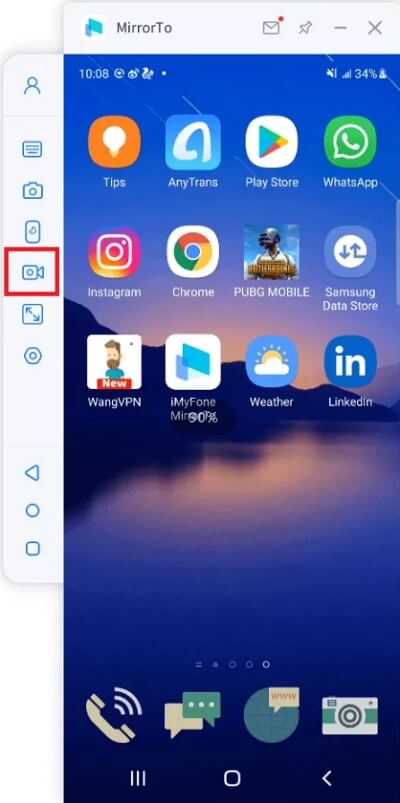
點擊下方影片查看更多關於 iMyFone MirrorTo 的功能唷!
利用內建功能實現 Android 螢幕錄影
也許您會好奇,有沒有Android 手機桌面錄影的內建功能呢?
答案是——有的!雖然在比 Android 11 舊的作業系統裡,並不支援手機螢幕錄製的功能,如果想要把手機畫面錄影,只能靠另外安裝 APP 來解決;但在更新的版本中,都已經帶有手機螢幕錄影的功能了!
讓我們為您介紹操作步驟如下:
步驟 1. 從 Android 上方往下滑,將通知面板叫出。
步驟 2. 往下滑到看到快速設定的圖示
步驟 3. 點擊「螢幕畫面錄製」圖示 。在一些情況下您可能要向右滑動才能找到這個圖示。
步驟 4. 選擇想錄影的畫面,然後點「開始」。倒數計時至零後即會開始錄製螢幕。
步驟 5. 從螢幕頂端向下滑動,點擊「螢幕錄影器通知」圖示 把錄影停止。
步驟 6. 根據提示在相簿中即可找到錄製下來的影片囖。
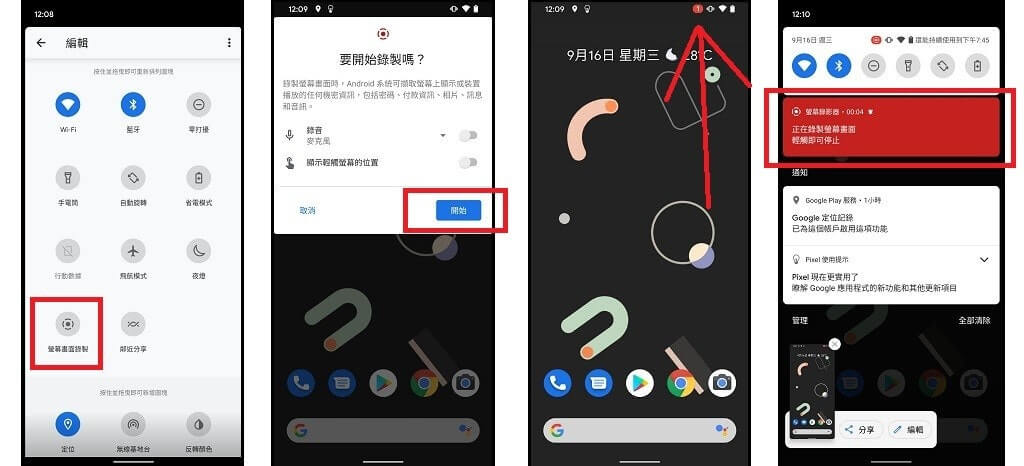
貼士
若此圖示沒有出現,請點「編輯」圖示。將「螢幕畫面錄製」圖示拖進快速設定選單裡。
關於 Android 手機桌面錄影的常見問答
1 是不是所有的手機端畫面都可以被錄影下來?
如果您使用的是手機內建功能來實現手機螢幕錄製的話,一些軟體內的畫面由於版權問題與會員權益關係是無法錄製的。並且例如在美國的一些地方由於隱私條例,手機是無法錄製通話內容的。
2 手機螢幕錄影沒有聲音如何解決?
很多使用安卓或 iPhone 錄影沒有聲音,大多數是因為後台有其他軟體佔據了麥克風導致錄音沒有聲音。建議在錄音前先檢查手機後台的狀態唷。
結語
以上就是簡單快捷的手機螢幕錄影的方案教學了,想必使用 Android 手機的您一定能學會。我們最推薦的是使用 iMyFone MirrorTo 專業工具來將手機螢幕錄製。趕緊試試輕鬆完成手機畫面錄影,可以在親朋好友面前帥一波~!